Cách xuất danh bạ Outlook sang PC
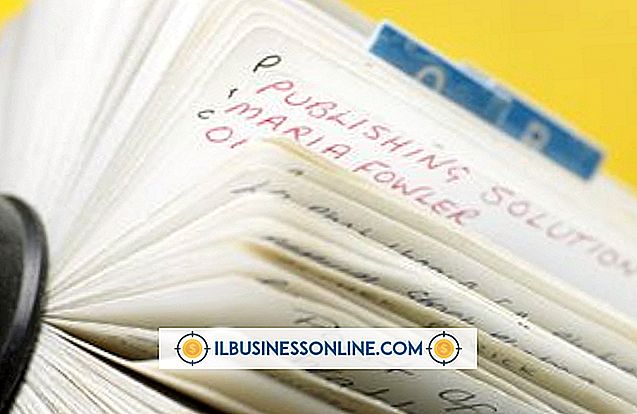
Thuật sĩ Nhập và Xuất cho phép bạn lưu hầu như mọi dữ liệu từ Microsoft Outlook 2013 vào một tệp riêng trên PC, bao gồm hộp thư đến, lịch và danh bạ. Việc chọn chỉ xuất các liên hệ của bạn tạo ra một bản sao lưu thuận tiện từ đó bạn có thể khôi phục các liên hệ kinh doanh quan trọng của mình hoặc chuyển chúng sang một máy tính khác. Trong quá trình xuất, bạn có tùy chọn sử dụng định dạng PST để nhập sau vào Outlook. Tuy nhiên, bạn cũng có thể chọn tùy chọn Giá trị phân tách bằng dấu phẩy để sử dụng trong các chương trình khác.
1.
Nhấp vào "Tệp", "Mở & Xuất" và "Nhập / Xuất."
2.
Nhấp vào "Xuất ra tệp" và chọn "Tiếp theo".
3.
Nhấp vào "Giá trị được phân tách bằng dấu phẩy" hoặc "Tệp dữ liệu Outlook (.PST)" và nhấp vào "Tiếp theo". Tùy chọn trước đây sử dụng định dạng văn bản CSV.
4.
Nhấp vào "Danh bạ" và chọn "Tiếp theo". Nếu bạn có nhiều tài khoản được thiết lập trong Outlook, bạn sẽ có nhiều mục nhập Danh bạ, một mục nhập cho mỗi tài khoản. Chọn bất cứ thứ gì bạn muốn xuất khẩu. Nếu bạn chỉ có một tài khoản được định cấu hình, Danh bạ sẽ được liệt kê trong "Tệp dữ liệu Outlook".
5.
Nhấp vào "Duyệt" và chọn vị trí sao lưu và tên tệp của bạn. Nếu bạn đã chọn sao lưu bằng tệp PST, bạn cũng có thể chọn cách xử lý các mục trùng lặp. Tùy chọn của bạn đang thay thế chúng, cho phép trùng lặp hoặc không xuất chúng.
6.
Nhấp vào "Tiếp theo" để tiếp tục xuất tệp CSV. Nếu bạn đang xuất tệp PST, nhấp vào "Hoàn tất" để hoàn tất quy trình.
7.
Nhấp vào "Bản đồ trường tùy chỉnh" để tùy ý thay đổi các trường đã xuất. Nhấp vào "Xóa bản đồ" để xóa mọi thứ, do đó bạn có thể kéo và thả các trường cụ thể giữa các phần Từ và Đến. Hoặc, nhấp vào bất kỳ trường nào trong phần Đến và nhấn "Xóa" để xóa trường đó khỏi tệp đã xuất. Bấm một lần vào trường "Tới" hai lần và nhập tên mới để thay đổi tên mặc định. Theo mặc định, Outlook xuất tất cả các trường bằng cách sử dụng cùng tên trường được định cấu hình trong Outlook. Nhấp vào "OK" khi hoàn thành.
số 8.
Nhấp vào "Kết thúc" để xuất danh bạ của bạn sang PC.
tiền boa
- Nhập tệp hoạt động như xuất, ngoại trừ bạn chọn "Nhập từ chương trình hoặc tệp khác" từ màn hình đầu tiên của Trình hướng dẫn nhập và xuất.















